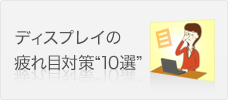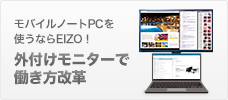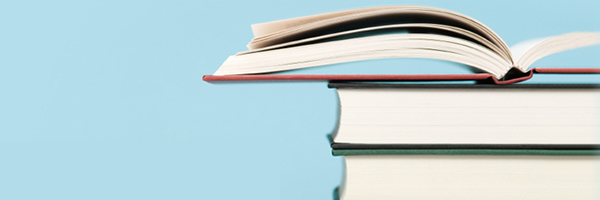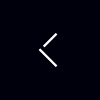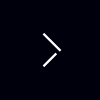動画コンテンツの魅力を最大限に引き出すには、"動画の"表示品質に優れた液晶ディスプレイが必須だ。今回はいくつかのサンプル動画を用意し、液晶ディスプレイにおける動画の表示品質をチェックしていこう。
- 下記の記事は2010年5月31日に「応答速度の数字はホンモノか!?――液晶ディスプレイの動画性能をチェックしよう」(ITmedia)に掲載されたものです。
普段は気付きにくい動画ボケだが……
普段使っている液晶ディスプレイの動画表示能力を、意識して確認したことはあるだろうか。まずは試しに以下の動画を再生してみてほしい。再生すると、最初は文字列がゆっくり左から右へ流れていくが、徐々に文字の速度がスピードアップし、文字列が流れる方向も切り替わっていく。動画上のタイトル文字をクリックするとYouTubeにジャンプし、解像度を切り替えながら全画面再生できるので、使用環境に応じた解像度に設定して再生してほしい。
おそらく、最初のほうは文字列が結構シャープに表示されたが、スピードが上がるにつれて文字の輪郭がブレてきて、程度の違いこそあれ、次第に文字列の表示が崩れていったというケースが多いのではないだろうか。
それでは、次の動画も試してみてほしい。文字列の内容や移動の速度はまったく同じだが、背景と文字に色を付けたものだ。
こちらは最初のモノクロ動画に比べて、さらに正確な表示が難しかったと思う。同じような動画なのに、背景と文字の輪郭が混ざって見えたり、残像感が目立ちやすくなるなど、見え方が結構変わったのではないだろうか。
これら2つの動画がどちらもスムーズに表示できたなら、動画の再生能力は高いといえる。逆に、どちらも再生開始からブレたりチラツキが発生したりと満足に表示できないようなら、液晶ディスプレイの動画表示性能を疑ったほうがいいかもしれない。
動画をキレイに表示できる液晶ディスプレイとは?
 液晶ディスプレイの動画再生能力をチェックしてみよう |
液晶ディスプレイの画質を評価するポイントはいくつもあるが、静止画と動画の表示品質はある程度分けて考えたほうがいいだろう。画面上で静止画を美しく再現するために必要な性能と、動画を鮮明に表示するのに必要な性能は異なるからだ。今回は動画の表示品質、及び動画の表示品質を向上させる高画質化技術にフォーカスしていく。 ひとくちに動画といっても、SDとHDの解像度の違い、実写とアニメ、ゲームといった映像ジャンルの違いなど、数多くの種類がある。また、PCやDVD/Blu-ray Discプレーヤー、ゲーム機など出力機器もさまざまだ。映像ソースのクオリティが上がり、PC以外の機器との接続も必要とされる昨今の液晶ディスプレイでは、動画の種類や接続機器に応じた高画質化技術が求められている。 |
何はともあれ、まずは使用している液晶ディスプレイの設定を確認してみよう。用途別の画質モードを搭載した製品であれば、「動画」や「ムービー」など動画 向けの画質モードを選択し、お気に入りの動画を再生してみるといい。そして、画質モードの「標準」や「sRGB」と見比べてみてほしい。一般的に動画向け の画質モードでは、輝度とコントラスト、彩度、色温度などが高くなる傾向にある。特に発色に関しては個人の好みが大きいので一概にはいえないが、輝度とコ ントラスト、彩度が高いと、映像に迫力が出て高画質に感じやすい。
また、視聴距離(画面と目の距離)によっても、最適な画質設定は異なってくる。こちらも一般論だが、視聴距離が近い場合、高輝度、高コントラスト、高彩度といった派手めの画質は目が疲れやすく、長時間の視聴には向かない。逆に視聴距離が遠くなると、目の負担は比較的軽くなり、派手な画質のほうが見やすくなってくる。
さらに補足すると、動画の表示品質は液晶ディスプレイだけでは決まらない。PCで動画を再生する場合、CPUのパワーが低ければコマ落ちや音飛びが発生するし、再生ソフトによっても再生時の画質は多少なりとも変わる。また、AMDのGPU「ATI Radeon」シリーズには「Avivo」、NVIDIAのGPU「GeForce」シリーズには「PureVideo」といったように、GPUとドライバの再生支援機能によるCPUの負荷軽減や動画の高画質化技術も影響が大きい。また、AV機器やゲーム機をつなぐ場合も、それらの機器が持つ動画の再生性能や接続インタフェースにより、画質は変わってくる。
本記事では液晶ディスプレイの動画再生性能に注目しているが、動画をより高品位に表示したい場合、映像を出力する環境にもこだわる必要がある点は覚えておきたい。
応答速度の重要性を理解する
動画の表示品質に影響する液晶ディスプレイのスペックでは、「応答速度」が最も分かりやすい指標として知られている。応答速度とは、画面上の1画素(ドット)が、ある色から異なる色に変化するまでの時間を指す。厳密にいえば、「速度」とは「キロメートル/時間」のような単位で表すが、液晶ディスプレイの応答速度は「ms」(ミリセカンド=ミリ秒)で示す。
液晶ディスプレイにおける応答速度は、2つの値が併記されることが多い。1つは黒→白→黒(液晶の立ち上がり時間+立ち下がり時間)の応答速度で、1画素が黒から白に切り替わる時間と、白から黒に切り替わる時間の合計タイムだ。2010年5月現在、最速クラスの液晶ディスプレイは1msや2msという高速な応答速度を実現している。
もう1つは中間階調の応答速度で、1画素がグレーからグレー(ある階調のグレーから異なる階調のグレー)に切り替わるまでのタイムだ。液晶ディスプレイのグレー階調数は「256階調」だが、いくつかの階調をピックアップして応答速度を計測し、その平均値を中間階調の応答速度としていることが多い。中間階調の応答速度が速い製品では2~5ms前後をうたっており、スペックシートでは「グレー to グレー」や「G to G」とも表記される。動画の表示色は中間階調の色が圧倒的に多いため(黒白間を行き来するようなシーンは少ない)、中間階調の応答速度が動画の画質では重要だ。
単純に数字だけで考えれば、応答速度が高速な液晶ディスプレイのほうが、動画の表示品質は高いことになる。画面の発色がすばやく切り替わるため、動きの速い映像がくっきりシャープに表示されるわけだ。応答速度が遅いと、発色の切り替えが遅いことが原因となり、表示がぼんやりしたり(動画ブレ)、画面内を動く物体の輪郭に残像が発生したりすることがある。
 |
 |
|
|
応答速度が速いディスプレイのイメージ (写真=左) |
応答速度が遅いディスプレイのイメージ (写真=右) |
また、液晶ディスプレイが採用する液晶パネルの駆動方式による、応答速度の傾向も覚えておこう。一般的に、TN系とVA系の液晶パネル(特にTN系)は、黒→白→黒の応答速度を高速化しやすい半面、中間階調の応答速度は遅くなりやすい。IPS系の液晶パネルは、階調全域で応答速度を高速化しにくいものの、ほかの方式より中間階調での速度低下が少なく、表示内容が安定していると評価する向きもある。
応答速度を高速化する技術&動画ブレを低減する技術
昨今の液晶ディスプレイは、応答速度の改善をはじめ、動画ブレを低減するための技術を搭載した製品が増えている。ここでは代表的な技術として、オーバードライブ回路、黒挿入、倍速駆動を紹介しよう。
オーバードライブ回路は、主に中間階調の応答速度を高速化する。簡単にいうと、画面上の色が変わるときに、液晶素子に通常より高い電圧をかけることで、液晶素子の動き(発色の切り替わり)を速くする仕組みだ。オーバードライブ回路によって、液晶パネルの駆動方式(TN系/VA系/IPS系)を問わず、中間階調の応答速度を白黒間に近づけることができる。
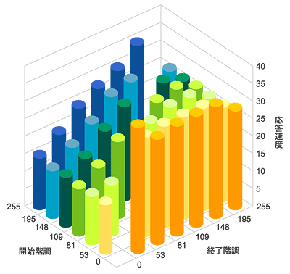 |
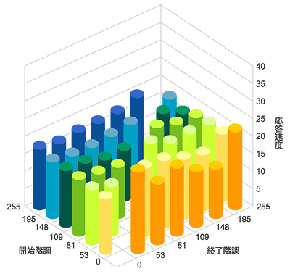 |
|
| 階調変化時の応答速度をオーバードライブ回路の有無で比較したグラフ(0が黒、255が白)。オーバードライブ回路なしでは中間階調の応答速度が遅く、階調によるばらつきが大きい(写真=左)。オーバードライブ回路ありでは、階調全域において応答速度が均一化されている(写真=右) | ||
ただし、オーバードライブ回路には仕組み上の弱点もあり、見た目では輪郭の偽色(本来の映像ソースにはない色)となって現れる場合が多い。液晶素子に過電圧をかけるため、目標とする階調を飛び越してしまうことがあるのだ。例えば、グレー階調「50」から「100」に変化するとき、瞬間的に「100」を越える階調が画面に表示されてしまう。これをオーバーシュート/アンダーシュートという。
オーバードライブ回路を強くすれば応答速度も高速になるが、強度を上げすぎるとオーバーシュート/アンダーシュートが目立ってしまう。この辺りのさじ加減が、オーバードライブ回路をチューニングするメーカーの腕の見せどころだ。
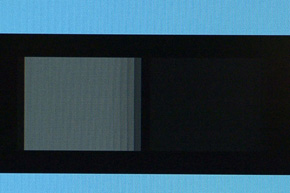 |
 |
|
| モノクロの文字列サンプル動画を再生し、低速でのスクロールをデジカメで撮影した。左から、EV2334W-T(オーバードライブ設定:強)、SX2462W、EV2303W-Tだ。シャッタースピードは1/60秒 | ||
黒挿入は、動画ブレや残像感を低減する技術だ。液晶ディスプレイのリフレッシュレートは基本的に60Hzなので(例外もある)、フレームレートは 60fpsとなる。つまり60分の1秒ごとに画面(フレーム)が切り替わっているわけだが、描画するフレームとフレームの間に真っ黒な画面を挿入表示することで、見た目の動画ブレや残像感が減るのだ。家電の液晶テレビでも多く採用されていた技術で、効果も高い。
デメリットとしては、輝度の低下や画面のちらつきが挙げられる。黒画面の挿入頻度を高くすれば、動画ブレ/残像感の低減効果も高くなるが、画面上が「真っ黒」な時間が増えるため、見た目の輝度が下がってしまう。また、本来のフレームと黒画面が頻繁に切り替わることで、画面がちらついて見えやすい。そこで、液晶パネルのリフレッシュレートを120Hzに倍増してから増やしたぶんに黒画面を挿入することで、輝度低下やちらつきを抑える製品も存在する。
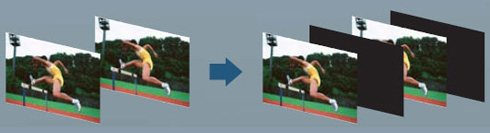
黒挿入のイメージ図。フレームごとに黒画面(もしくは画面の一部に黒い領域)を挿入することで、目に画面の切り替えを認識させ、キレのいい動画を再現する
3製品で動画ブレをチェックする
応答速度と動画ブレ低減技術について説明したところで、改めて冒頭で紹介したサンプル動画を使って、実際の液晶ディスプレイを細かくチェックしていこう。
ここで試用する液晶ディスプレイは、EIZOの「FlexScan EV2334W-T」「FlexScan SX2462W」「FlexScan EV2303W-T」だ。液晶パネルの駆動方式ごとに、3モデルを用意した。SX2462WがIPS系、EV2334W-TがVA系、EV2303W-T がTN系だ。動画の表示性能に関連するスペックは下表に抜粋した。
| 今回動画再生をチェックした液晶ディスプレイ | |||
|---|---|---|---|
| 製品名 | FlexScan EV2334W-T | FlexScan SX2462W | FlexScan EV2303W-T表見出し |
| 駆動方式 | VA | IPS | TNテキスト |
| 画面サイズ | 23型 | 24.1型 | 23型 |
| 解像度 | 1920×1080ドット | 1920×1200ドット | 1920×1080ドット |
| 最大輝度 | 300カンデラ/平方メートル | 270カンデラ/平方メートル | 250カンデラ/平方メートル |
| コントラスト比 | 3000:1 | 850:1 | 1000:1 |
| 応答速度(黒→白→黒) | 25ms | 13ms | 5ms |
| 応答速度(中間階調) | 7ms | 5ms | − |
| オーバードライブ回路 | ○ | ○ | − |
動画ブレの確認動画(モノクロ)
モノクロ背景にモノクロの文字列がスクロールする動画を再生し、白黒の応答速度をチェックする。再生を開始すると「● ▲ ■ E I Z O 画 質」という文字がスクロールするので、文字の輪郭を注視しよう。白黒の応答速度が遅いと、文字の輪郭がブレたり、スクロールの向きと逆方向の輪郭に残像が発生したり、糸を引くような表示になり、偽色が見える場合もある。
動画の最初は右から左へ横スクロール、次は下から上へ縦スクロール、次は左斜め上から右斜め下へスクロールだ。文字のスクロールは5回繰り返すごとに高速化し、最初は画面の端から端まで10秒程度、次が5秒程度、最後が3秒程度となる。スクロールが高速になるほど、輪郭の残像感や偽色が見えやすくなると思ってほしい。
動画ブレの確認動画(カラー)
カラーの背景にカラーの文字がスクロールする動画。動画の内容は先のモノクロ動画と同じだが、途中で2回背景と文字の色が変化する。スクロールする文字列と動き方、及びチェック方法は、先のモノクロ動画と変らない。
これらのサンプル動画は、応答速度のあら探しがしやすいように作ったものなので、標準的な動画コンテンツの表示ではもっと見やすい場合がほとんどだろう。実際、スクロールする文字の残像やチラツキが一切なく、完全に表示できるPC用液晶ディスプレイはまずないのが現状だ。試用した3モデルでも、スピードが上がると残像とちらつきが発生したが、文字がガタガタに崩れたり、輪郭の偽色が特に気になるようなことはなく、動画コンテンツを十分観賞できるレベルにはある。
| 個別に見ていくと、EV2334W-T(VA系)はオーバードライブ回路の強度を設定でき、「オフ」「普通」「強」の3通りが選べる。特にカラーのサンプ ル動画では、オーバードライブする回路が「無効」だとスクロール文字の「糸引き」が大きいが、「普通」ではかなり緩和され、「強」だともっと少なくなり、 設定の効果がしっかり確認できた。パネル自体の黒→白→黒の応答速度は25msと遅めなので、モノクロのサンプル動画は少しもたつくが、中間階調の応答速 度はオーバードライブ回路で7msまで高速化されており、通常の動画コンテンツに多いカラーの表示切り替えに不満はない。 |
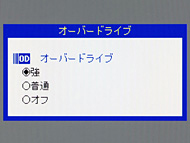 EV2334W-Tはオーバードライブの強度を3種類から選べる |
SX2462W(IPS系)はどちらかというと静止画に強いディスプレイだが、EV2334W-T(VA系)のオーバードライブ回路「普通」設定に近い印象で、あらは目立たなかった。パネル自体の黒→白→黒の応答速度は13msとIPS系にしては速いほうで、オーバードライブ回路の搭載によって中間階調の応答速度も7msに底上げされていることから、動画の表示はなかなか安定している。
EV2303W-T(TN系)は黒→白→黒の応答速度が5msと最も速く、モノクロのサンプル動画はブレが少ないものの、カラーのサンプル動画は残像が見えやすい。中間階調の応答速度は非公開だが、オーバードライブ回路は搭載していないため、TN系の特性として白黒間より大幅に遅くなる階調もあるからだ。一見、TN系は応答速度が高速に思えるが、通常の動画コンテンツに多い中間階調が遅れる(ブレやすい)点は覚えておきたい。
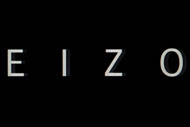 |
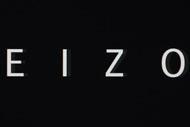 |
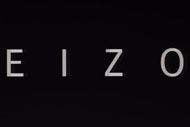 |
||
| 右から左にスクロールする四角形を撮影した画像。左がオーバードライブが正しく効いた例、右がオーバーシュートが発生してしまった例だ。右ではオーバードライブが強く効いているため、ブレは少ないものの、四角形のエッジに偽色が発生している | ||||
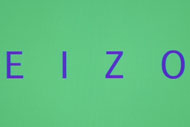 |
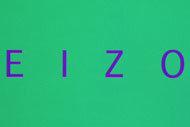 |
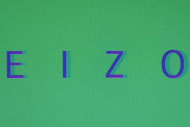 |
||
| カラーの文字列サンプル動画を再生し、低速でのスクロールをデジカメで撮影した。左から、EV2334W-T(オーバードライブ設定:強)、SX2462W、EV2303W-Tだ。シャッタースピードは1/60秒 | ||||
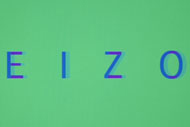 |
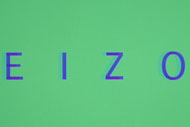 |
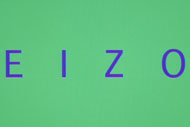 |
||
| EV2334W-Tにおけるオーバードライブ設定の違い。左から、オフ、普通、強となっている。強度によってブレ具合が違うことが分かる | ||||
輝度、コントラスト、階調性をチェックする
続いて、動画表示の臨場感に関係する輝度とコントラスト、きめ細やかな色表現に関係する階調性とカラーバランスを確認していこう。輝度とコントラストの最適な値は、表示する動画、視聴距離、ユーザーの好みで変わってくるが、一般的には高輝度/高コントラストに設定すると見栄えがよくなる。ここでは以下のサンプル動画を用意した。
輝度/コントラスト確認用グレースケール
1つ目のサンプル動画は、16段階と無段階のグレースケール(グラデーション)を並べたものだ。画面は変化しないので、じっくり見てほしい
ここでは十分な輝度とコントラストがあるかどうかをチェックしつつ、必要に応じて液晶ディスプレイのOSDメニューで調整しよう。ほとんどの場合、輝度は最大値で問題ないが、黒がグレーっぽく浮いているのが気になるなら、輝度を少しずつ下げてみる。
コントラストの調整については、高いほど黒と白の輝度差が大きくなってパンチが効いた表示になるが、高すぎると黒つぶれや白飛びが発生し、階調が破たんしてしまう。逆に、コントラストが低すぎると、メリハリが失われて平坦な画質となり、階調の境界も分かりにくくなる。強いコントラスト感が欲しいならば、 16段階のグレースケールを見ながら、階調の境目が分かるギリギリのところまで、コントラストを高くしてもいいだろう。
一方、無段階グレースケールのパターンは、静止画の表示品質(主に階調)をチェックするときにも使われる。静止画の場合、無段階グレースケールの各所にバンディング(不自然なスジ)がないかどうかを見るのだが、通常は動画でそこまでの階調性は求められない。迫力ある映像にするため、動画向けの設定ではあえてガンマカーブをS字などに補正して、階調性よりコントラストを優先している製品もある。
今回用意した3モデルは階調表現の美しさにこだわるEIZOディスプレイらしく、グレースケール表示がどれもきちんと整っていた。輝度はEV2303W が最も低いが、周囲がかなり明るい環境でなければ、画面の暗さが気になることはないだろう。SX2462WとEV2334W-Tは十分な明るさがある。
コントラストについてはVA系のEV2334W-Tがさすがに優秀で、黒の締まりがよく、メリハリがある。IPS系のSX2462Wもハイグレードなモデルだけあって、黒の表現力は良好だ。EV2303Wについては、ほかの2モデルに比べると暗部の黒さが足らず、やや黒浮きを感じるものの、こうした上位グレードの製品と見比べなければ気にならないレベルではある。
 |
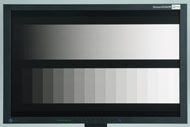 |
 |
||
| グレースケールのサンプル動画を再生した様子を撮影。左から、EV2334W-T、SX2462W、EV2303W-T | ||||
階調性/カラーバランス確認用動画
次のサンプル動画は、無段階のグレースケールとカラーのグラデーションを並べたものだ(画面の変化はない)。輝度とコントラストを調整するほか、プリセットの画質モードや色温度も変更してみて、カラーの発色がどのように違うかを確認しよう。
特に色温度を上下させると、発色のイメージがずいぶんと変わるはずだ。参考までに、PC環境の標準的な色温度と、HD映像の国際規格による色温度は 6500K、日本国内におけるアナログテレビ映像など(NTSC)の色温度は9300Kとなっている。色温度が低いと画面の発色は赤みを帯び、色温度が高くなるにつれて青っぽくなっていく。ここは映像ソースによって最もマッチする色温度に調整したいところだが、画質モードが付いている製品ならば、色温度もモードに応じて自動で切り替えてくれるため、あまり気にしなくてもいいかもしれない。
なお、OSDメニューでRGB個別のカラーバランスを調整できる液晶ディスプレイも少なくないが、こちらは基本的に触れないほうがいい。目視だけで RGBのカラーバランスを整えるのは、一般的なユーザーにとって困難だ。RGB個別の調整でカラーバランスを整えたつもりでも、実際の動画コンテンツを視聴すると、おかしな色になっている部分が気になるようなことも多いだろう。
今回用意した3モデルの階調性、カラーバランスはどれも良好だ。3モデルとも画質モードの「FineContrast」機能を備えているので、映像ソースに応じて「Cinema」「Movie」などにセットすれば問題ない。RGB個別のゲインを細かく調整できる機能もあるが、今回試用した限りでは初期状態でまったく問題がなかった。
 |
 |
 |
||
| 階調性/カラーバランス確認用のサンプル動画を再生した様子を撮影。左から、EV2334W-T、SX2462W、EV2303W-T | ||||
さらにメリハリを強調する「ダイナミックコントラスト」
最近は動画やゲーム表示のコントラスト感を高める「ダイナミックコントラスト」機能が備わった製品もある。製品によって呼び方が異なる場合も多いが、つまりは動画のシーンに応じてリアルタイムでコントラストやバックライトを調整し、動画全体の時間軸でコントラストを高める機能だ。
例えば、液晶ディスプレイ本来のコントラスト比が「1000:1」であっても、ダイナミックコントラストを有効にすると「数千:1」相当や「数万:1」相当まで数値上のコントラスト比がアップする。ただし、ハードウェアスペックとしてのコントラスト比が向上するわけではなく、実際のところ数字の差ほどコントラストの見え方に違いはない点は覚えておきたい。
ダイナミックコントラストの利点は、動画やゲーム表示のメリハリ感が向上し、見た目の画質をアップさせる効果が高いことだ。デメリットとしては、特定の動画シーンで階調が崩れることがまれにあったり、動画の実際の変化に輝度やコントラストの変化がうまくついていけず、不自然な明るさになるケースもあることが挙げられる。また、コントラストが動的に変化するため、動画やゲーム以外の表示だと、画面のコントラストが頻繁に変化して見づらくなる点は注意したい。ダイナミックコントラストは、動画やゲームでは有効、それ以外は無効で使うのが基本だ。
動画再生におけるグレアとノングレアの違い
動画再生におけるグレアとノングレアの違い
見た目の動画表示品質という意味では、液晶ディスプレイの表面処理も大きく影響する。ここでいう表面処理とは、グレア(光沢)かノングレア(非光沢)だ。一昔前はノングレアタイプが大半を占めたが、最近はメーカー製PCの内蔵ディスプレイをはじめグレアタイプが大幅に増えている。
まずグレアタイプから見ていくと、高彩度な発色とツヤのある表示がメリットだ。液晶ディスプレイの構造では、バックライトの光がカラーフィルターを通して画面を発色させており、グレアタイプの製品は画面の表面へ透過する光量が大きい。よって、輝度やコントラストを高める特徴もある(スペックは液晶ディスプレイによって大きく異なる)。映像コンテンツを表示するときの画質的な印象度では、ノングレアタイプよりもグレアタイプのほうが有利だ。
一方、グレアタイプの液晶ディスプレイは外光の映り込みが発生しやすく、目への負担が大きいというデメリットもある。映像コンテンツの視聴では、暗いシーンで室内の照明や自分の姿が画面に映ってしまい、雰囲気が損なわれる場合も少なくない。特に視聴距離がテレビより近い液晶ディスプレイでは、自身の姿が画面に映り込みやすい点を覚えておいたほうがいいだろう。
続いてノングレアタイプだが、画面の表面に細かな凹凸を施すことで、外光を乱反射させている。これにより、外光の映り込みがほとんどなくなるわけだ。発色の雰囲気が柔らかで落ち着いており、グレアタイプと比べて目の負担が軽く、長時間画面を見続ける作業にはノングレアタイプが一般に向いているといえる。
ノングレアタイプのデメリットは、グレアタイプのメリットとほぼ正反対だ。バックライトからの光も画面の表面で乱反射させてしまうため(バックライトの透過量が減る)、輝度やシャープさが低下する1つの要因となる。動画や画像を表示させると、グレアタイプよりも地味な印象になるのは、そのためだ。
 |
 |
|
| 液晶ディスプレイの表面処理による映り込みの違い。グレアパネルはバックライトからの光が表面で拡散しにくく、高い色純度を得やすい半面、ユーザーや照明の形がはっきりと映り込みやすい(写真=左)。ノングレアパネルでは同じように照明を当てても、ぼんやりと明るくなるだけで、表示への影響は少ない(写真=右) | ||
 |
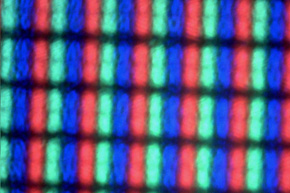 |
|
| マイクロスコープで液晶ディスプレイ表面を接写した拡大画像。グレアパネルはバックライトの光がカラーフィルターを通して素直に表面へ出てきており、画素形状が判別できる(写真=左)。ノングレアパネルはバックライトからカラーフィルターを通った光が表面で拡散するため、画素形状まで判別できず、ぼやけている(写真=右)。なお、昨今はグレアとノングレアの中間のような質感を持った「ハーフグレア」処理の製品もある | ||
グレアタイプとノングレアタイプ、どちらがよいとは一概にいえないので、ぜひ店頭で比較してほしい。おそらく、動画コンテンツの再生ではグレアタイプを高画質と感じることが多いと予想されるが、いろいろなアプリケーションをフルスクリーンで起動してみて、特に外光の映り込みをチェックするとよいだろう。
これからの液晶ディスプレイは動画の表示品質にこだわって選ぼう
今回は液晶ディスプレイの動画表示性能にフォーカスして話を進めてきたが、普段使っている液晶ディスプレイで、サンプル動画の表示品質に問題はなかっただろうか。液晶ディスプレイにとってイジワルなサンプル動画だったため、ほとんどの環境で多かれ少なかれ動画ブレが見られたと思う。
実際の動画は画面内の色数も多く、もっと複雑な描画がなされているので、輪郭の偽色や残像はそれほど目立たないだろう。また、動画ブレをどれくらい感じるかは、個人差も非常に大きい。
背景などの動画ブレも含めて気になるようなら、動画の表示品質に優れた液晶ディスプレイの購入を考えたいところだ。EIZOのラインアップでいうと、オーバードライブ回路を搭載したモデル全般、Power ResolutionやPower Gammaを搭載したEV2334W-T、豊富な映像入力とゲーム向け機能をそろえた「FORIS」シリーズなどに注目したい。これらのモデルは静止画の表示品質も高いレベルにあるため、画質面の不安を感じることなく、さまざまな用途で快適に使えること請け合いだ。